- Installiert sich selbst ohne Erlaubnis
- Verbindet sich ins Internet ohne Zustimmung
- Langsame Internetverbindung
- Systemabsturz
- Ärgerliche Pop-Up Fenster
- Computer Heruntertaktung
Antimalware GOTrotz aller Bemühungen der Branche für Sicherheitslösungen im Web, die Nutzer auf die Gefahren hinzuweisen, die durch unkontrollierte gefälschte Sicherheitsprogramme auf ihren Computern drohen, fallen viele Nutzer weiterhin auf die cleveren Lügen und die groß angelegten Marketingkampagnen für diese Schädlinge herein. Ein weiteres Beispiel dafür ist Antimalware GO. Diese betrügerische Anti-Malware-Anwendung entspringt derselben Produktfamilie wie auch die umstrittenen Programme AntiVira Av. und Antivirus .NET. Obwohl es sich scheinbar um eine legitime und nützliche Anwendung zum Schutz Ihres Computers zu handeln scheint, verfügt Antimalware GO nicht über die Fähigkeiten, um irgendwelche Bedrohungen für Ihr System zu erkennen und zu entfernen. Das Programm selbst ist eine boshafte Bedrohung!
Scanner für Antimalware GO herunterladen
Antimalware GO dringt praktisch unbemerkt in das System ein. Dies gelingt nicht zuletzt aufgrund der eingesetzten Methoden, mit denen dieser Schädling das anvisierte System infiziert. Dazu gehören auch heimtückische Trojaner, über die das Programm auf den Ziel-PC gelangt. Schon allein deshalb ist es ungemein schwierig, Antimalware GO aufzuspüren und dauerhaft aus dem System zu entfernen. Trojaner, die Antimalware GO mit sich bringen, werden über gefälschte Malware-Scanner im Web und über gefährliche Websites, die Ihren Browser gegen Ihren Willen umleiten, weiterverbreitet. Und dies sind nur einige der vielfältigen, listigen Taktiken und Methoden. HINWEIS:Antimalware GO blockiert Ihre Internetverbindung, ohne die Sie Spyhunter nicht installieren können. Um die Installationsdatei für Spyhunter von pcthreat.com herunterladen zu können, müssen Sie Ihren PC im abgesicherten Modus mit Netzwerktreibern starten. Befolgen Sie dazu die nachstehenden Anweisungen: 1. Starten Sie Ihren Computer neu. Der PC-Nutzer bemerkt Antimalware GO meist solange nicht auf seinem System, bis das Programm mit seinen Angriffen auf den PC beginnt. Dies geschieht in Form von unzähligen falschen Sicherheitsmeldungen, mit denen Antimalware GO den Nutzer bombardiert. Diese gefälschten Sicherheitshinweise wurden mit nur einem Ziel entworfen: der Nutzer soll in Panik versetzt werden und sein System in ernster Gefahr befürchten. Auf die Weise will man den Nutzer davon überzeugen, dass nur Antimalware GO in der Lage ist, das System vor diesen Angriffen zu schützen, aber erst, nachdem der Nutzer für die kostenpflichtige Vollversion bezahlt hat. Zu den auffälligsten falschen Sicherheitsmeldungen, auf die es zu achten gilt, gehören die folgenden: Windows Security Alert Antivirus software alert Es ist wohl überflüssig zu erwähnen, dass Sie keiner dieser falschen Sicherheitsmeldungen vertrauen sollten und dass sämtliche Hinweise und Anweisungen von Antimalware GO als potenziell schädlich einzustufen sind. Sie erhalten die Kontrolle über Ihr Eigentum, über Ihren PC, nur zurück, wenn Sie alle nötigen Schritte unternehmen, um Antimalware GO dauerhaft zu entfernen. Besorgen Sie sich dazu eine echte Sicherheitssoftware, die nicht nur Antimalware GO vollständig von Ihrem PC entfernt, sondern Sie auch zukünftig vor ähnlichen Angriffen schützt.
Scanner für Antimalware GO herunterladen
Wie aktualisiert man die Internet-Verbindung:Diese vermeintliche Anti-Spyware blockiert Ihre Internet-Verbindung damit Sie diese vermeintliche Anwendung nicht entfernen können. Um Internet-Verbindung wieder herzustellen, verwenden Sie folgende Anweisungen:
| ||||||||
|
Scanner für
Antimalware GO
herunterladen
| ||||||||

|
Wie man manuell Antimalware GO blocken und löschen kann
Mit der Infektion verbundene Dateien löschen (Antimalware GO):
%TEMP%\[random]\[random]hmof\.exe
%AppData%\[random]\[random]sikk.exe
%TEMP%\[random]\[random]sikk.exe
\Users\AppData\[random]\[random].exe
%CommonPrograms%\Antimalware GO
%TEMP%\[random]\[random]sika.exe
%AppData%\[random]\[random]sjmo.exe
%AppData%\[random]\[random]sika.exe
%AppData%\[random]
%AppData%\[random]\[random]affm.exe
%CommonDesktop%\Antimalware GO.lnk
Mit der Infektion verbundene Dateien löschen (Antimalware GO) (Win7, Vista):
Prozesse abbrechen (Antimalware GO):
%TEMP%\[random]\[random]hmof\.exe
%AppData%\[random]\[random]sikk.exe
%TEMP%\[random]\[random]sikk.exe
%AppData%\[random]\[random]affm.exe
%TEMP%\[random]\[random]sika.exe
%AppData%\[random]\[random]sjmo.exe
%AppData%\[random]\[random]sika.exe
Registry-Schlüssel entfernen (Antimalware GO):
HKCU\Software\Microsoft\Internet Explorer\PhishingFilter “Enabled” = “0″
HKCU\Software\Microsoft\Windows\CurrentVersion\Internet Settings “ProxyEnable” = “1″
HKCU\Software\Microsoft\Windows\CurrentVersion\Internet Settings “ProxyServer” = “http=127.0.0.1:33921″
HKLM\Software\Microsoft\Windows\CurrentVersion\Run “AAntimalware GO”
HKLM\SOFTWARE\Microsoft\Windows\CurrentVersion\Uninstall\Antimalware GO

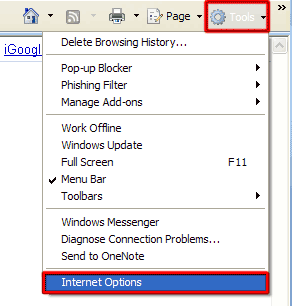
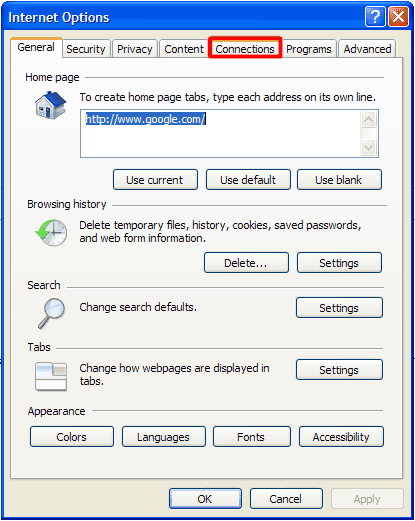
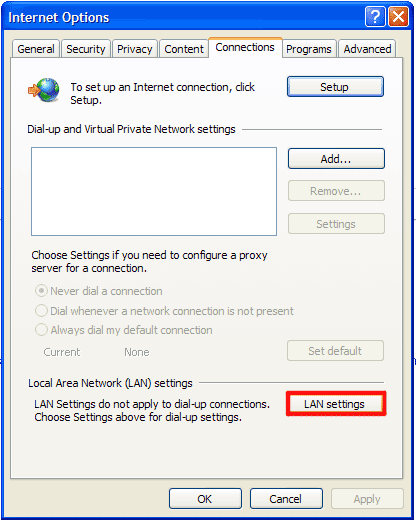
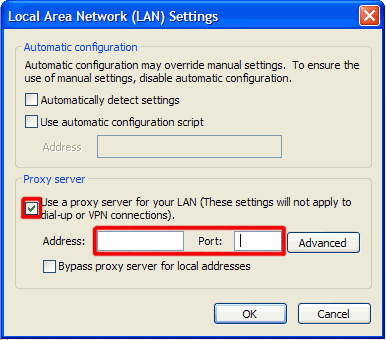
Kommentar absenden — WIR BRAUCHEN IHRE MEINUNG!